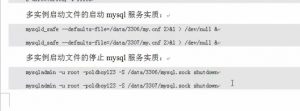Centos mini 6.5 安装mysql5.6.4
1.下载安装包
云盘地址:http://pan.baidu.com/s/1bpsgXUf
2.安装需要包工具
yum -y install wget vim lrzsz tar
3.更换yum源.这里更换为阿里云yum源
cd /etc/yum.repos.d/ mv /etc/yum.repos.d/CentOS-Base.repo /etc/yum.repos.d/CentOS-Base.repo.bak wget -O /etc/yum.repos.d/CentOS-Base.repo http://mirrors.aliyun.com/repo/Centos-6.repo Yum makecache
4.创建mysql用户
useradd -M mysql -s /sbin/nologin //已经有的不需要创建 卸载原来的mysql rpm包 rpm -qa|grep mysql //查询是否有相关包 Yum -y remove *mysql* //我这里用yum卸载的
5.关闭防火墙,关闭selinux
Service iptables stop //个人习惯性关闭防火墙 sed -i 's/SELINUX=enforcing/SELINUX=disabled/g' /etc/selinux/config setenforce 0
6.安装所需依赖包
yum -y install make gcc gcc-c++ gcc-gfortran flex bison file libtool libtool-libs autoconf kernel-devel libjpeg libjpeg-devel libpng libpng-devel libpng10 libpng10-devel gd gd-devel freetype freetype-devel libxml2 libxml2-devel zlib zlib-devel glib2 glib2-devel bzip2 bzip2-devel libevent libevent-devel ncurses ncurses-devel curl curl-devel e2fsprogs e2fsprogs-devel krb5 krb5-devel libidn libidn-devel openssl openssl-devel gettext gettext-devel ncurses-devel gmp-devel pspell-devel unzip libcap lsof
7.安装cmake
Mysql5.6版本后需要cmake来配置编译 tar -zxvf cmake-2.8.5.tar.gz cd cmake-2.8.5 ./configure gmake && gmake install
8.开始安装mysql
tar -zxvf mysql-5.6.4-m7.tar.gz cd mysql-5.6.4-m7 cmake \ -DCMAKE_INSTALL_PREFIX=/usr/local/mysql \ -DMYSQL_DATADIR=/usr/local/mysql/data \ -DSYSCONFDIR=/etc \ -DMYSQL_USER=mysql \ -DWITH_MYISAM_STORAGE_ENGINE=1 \ -DWITH_INNOBASE_STORAGE_ENGINE=1 \ -DWITH_MEMORY_STORAGE_ENGINE=1 \ -DWITH_READLINE=1 \ -DMYSQL_UNIX_ADDR=/usr/local/mysql/mysql.sock \ -DMYSQL_TCP_PORT=3306 \ -DENABLED_LOCAL_INFILE=1 \ -DWITH_PARTITION_STORAGE_ENGINE=1 \ -DEXTRA_CHARSETS=all \ -DDEFAULT_CHARSET=utf8 \ -DDEFAULT_COLLATION=utf8_general_ci \ -DMYSQL_USER=mysql \ -DWITH_DEBUG=0 \ -DWITH_SSL=system make && make install
单实例的的安装操作
9.安装完相关操作
修改mysql安装目录权限 Chmod +w /usr/local/msyql Chown -R msyql.msyql /usr/local/mysql
//在启动MySQL服务时,会按照一定次序搜索my.cnf,先在/etc目录下找,找不到则会搜索”$basedir/my.cnf” 就是安装目录下 /usr/local/mysql/my.cnf,这是新版MySQL的配置文件的默认位置! 注意:在CentOS 6.x版操作系统的最小安装完成后,在/etc目录下会存在一个my.cnf,需要将此文件更名为其他的名字。 如:/etc/my.cnf.bak,否则,该文件会干扰源码安装的MySQL的正确配置,造成无法启动。 由于我们已经卸载了最小安装完成后的mysq库所以,就没必要操作了。
复制配置文件到etc下 cd support-files/ cp my-medium.cnf /etc/my.cnf
如果还有my.cnf请备份 mv /etc/my.cnf /etc/my.cnf.bak
执行初始化配置脚本,创建系统自带的数据库和表,注意配置文件的路径 /usr/local/mysql/scripts/mysql_install_db --defaults-file=/etc/my.cnf --basedir=/usr/local/mysql --datadir=/usr/local/mysql/data --user=mysql
拷贝mysql安装目录下support-files服务脚本到init.d目录 cp support-files/mysql.server /etc/init.d/mysql
赋予权限 chmod +x /etc/init.d/mysqld 设置开机启动 chkconfig mysqld on
启动MySQL
service mysqld start 或者 /etc/init.d/mysql start
MySQL5.6.x启动成功后,root默认没有密码,我们需要设置root密码。 设置之前,我们需要先设置PATH,要不,不能直接调用mysq命令
修改/etc/profile文件 vim /etc/profile 在文件末尾添加 export PATH=/usr/local/mysql/bin:$PATH #让配置立即生效 source /etc/profile
或者做软链接方便直接调用命令
ln -s /usr/local/mysql/bin/* /usr/local/sbin/
登陆测试,默认是没有密码,直接回车就可进入
mysql -uroot 设置mysqlroot用户密码 mysqladmin -u root password "newpass" #如果root已经设置过密码,采用如下方法 mysqladmin -u root password oldpass "newpass"
#验证mysql安装路径
ls -ld /usr/local/mysql/
多实例的安装
接着上面源码包安装完成开始
1,创建多实例数据库文件夹
mkdir -pv /usr/local/mysql/data/{3306,3307,3308}
chown -R mysql.mysql /usr/local/mysql/data/
2,初始化数据库
cd /usr/local/mysql scripts/mysql_install_db --user=mysql --basedir=/usr/local/mysql --datadir=/usr/local/mysql/data/3306/ scripts/mysql_install_db --user=mysql --basedir=/usr/local/mysql --datadir=/usr/local/mysql/data/3307/ scripts/mysql_install_db --user=mysql --basedir=/usr/local/mysql --datadir=/usr/local/mysql/data/3308/
3,准备配置文件#提供多配置文件模板
cd bin ./mysqld_multi --example > /usr/local/mysql/data/multi.cnf
4,修改配置模板文件 (不用的注释掉)
vim /usr/local/mysql/data/multi.cnf [mysqld_multi]cd mysqld = /usr/local/mysql/bin/mysqld_safe mysqladmin = /usr/local/mysql/bin/mysqladmin user = root #password = root #设置了密码后一定要开启,不然命令停止会有问题 (三个实例数据库密码一样) [mysqld1] socket = /tmp/mysql.sock1 port = 3306 pid-file = /usr/local/mysql/data/3306/mysql.pid datadir = /usr/local/mysql/data/3306/ [mysqld2] socket = /tmp/mysql.sock2 port = 3307 pid-file = /usr/local/mysql/data/3307/mysql.pid datadir = /usr/local/mysql/data/3307/ #language = /usr/local/mysql/share/mysql/english #user = unix_user1 [mysqld3] #mysqld = /path/to/mysqld_safe #ledir = /path/to/mysqld-binary/ #mysqladmin = /path/to/mysqladmin socket = /tmp/mysql.sock3 port = 3308 pid-file = /usr/local/mysql/data/3308/mysql.pid datadir = /usr/local/mysql/data/3308/ #language = /usr/local/mysql/share/mysql/swedish #user = unix_user2
5, 修改/etc/profile文件
vim /etc/profile 在文件末尾添加 PATH=/usr/local/mysql/bin:$PATH #让配置立即生效 source /etc/profile
6,启动msyql数据库
mysqld_multi --defaults-file=/usr/local/mysql/data/multi.cnf start 1,2,3 查看端口状态 netstat -anpt |grep mysqld tcp 0 0 0.0.0.0:3307 0.0.0.0:* LISTEN 25470/mysqld tcp 0 0 0.0.0.0:3308 0.0.0.0:* LISTEN 25476/mysqld tcp 0 0 0.0.0.0:3306 0.0.0.0:* LISTEN 25453/mysqld
7,设置mysql密码
mysqladmin -uroot -s /tmp/mysql.sock1 password "root" mysqladmin -uroot -s /tmp/mysql.sock2 password "root" mysqladmin -uroot -s /tmp/mysql.sock3 password "root"
8,进入数据库
mysql -s /tmp/mysql.sock1 -proot
9,关闭数据库3种方法。
mysqladmin -s /tmp/mysql.sock1 shutdown -proot mysqld_multi --defaults-file=/usr/local/mysql/data/multi.cnf stop 1,2,3
mysql 多实例 配置文件启动和停止方式